Bladeren met tabbladen is een nuttige functionaliteit van allemaalmoderne browsers waar velen van ons gewoon niet zonder kunnen. Hiermee kunnen gebruikers gelijktijdig door meerdere websites surfen zonder meerdere vensters te hoeven openen. Tabbeheer kan op zichzelf echter een omslachtige taak worden, vooral als u veel tabbladen tegelijkertijd geopend houdt. Eerder hebben we een handvol extensies voor Google Chrome behandeld die tabbladbeheer een fluitje van een cent maken, maar als u op zoek bent naar een manier om ze eenvoudig te beheren door ze op te splitsen in meerdere vooraf georganiseerde vensters, Tab Formaat wijzigen zal het voor u doen. De extensie is ontworpen om uw browsertabs op te splitsen in extra vensters in vooraf gedefinieerde of aangepaste lay-outs, wat vooral handig kan zijn op momenten dat uw lijst met tabbladen veel te lang wordt om handmatig te beheren te zijn en u de titels niet meer kunt zien en zelfs favorieten van de geladen webpagina's. De extensie kan ook handig zijn om al uw geopende tabbladen in vogelvlucht te bekijken.
Eenmaal geïnstalleerd, wordt een knop naast de URL-balk geplaatst, die klikt om het vooraf gedefinieerde lay-outpaneel met verschillende rastergroottes te openen.

Toegegeven, het aantal beschikbare rastergroottesis niet erg indrukwekkend - u vindt in totaal vijf rasterlay-outs, waaronder 2 × 2, 3 × 1, 2 × 1 etc. - het opwindende deel is de mogelijkheid om een aangepast formaat naar keuze op te geven. Dat wil niet zeggen dat de standaardlay-outs helemaal niet nuttig zijn, met name de 2 × 2-lay-out die geweldig werkt door uw tabbladen over 4 vensters te splitsen en op de meeste schermen goed werkt. Als uw Chrome-venster meer tabbladen bevat dan wat eigenlijk in een van de lay-outs zou kunnen passen, plaatst Tab Resize slim meerdere tabbladen in één venster. Als er bijvoorbeeld 8 tabbladen in een venster zijn en u kiest voor 2 × 2, houdt Tabformaat wijzigen 5 tabbladen in het eerste venster terwijl de rest wordt verdeeld over een eigen afzonderlijk venster. U kunt dit echter uitschakelen door op het tabblad Eén tabblad te klikken en een aangepast lay-outformaat in te voeren.
Het enige dat u hoeft te doen, is Tab het formaat van het nummer te vertellenvan de gewenste rijen en kolommen door de waarde in de relevante velden in te voeren en op Opslaan te klikken. De extensie toont ook een voorbeeld van de lay-out aan de linkerkant.
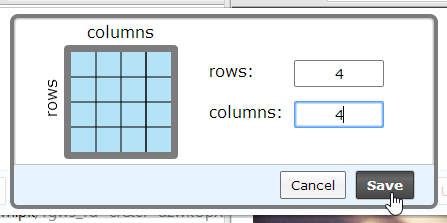
De onderstaande screenshot laat zien hoe jebrowsertabs eindigen na het kiezen van een lay-out van twee rijen en drie kolommen. U kunt altijd een paar inkepingen omhoog of omlaag gaan, afhankelijk van uw vereisten, maar houd rekening met de resolutie van uw monitor, omdat kiezen voor een groot raster op een monitor met lage resolutie misschien niet zo handig is.
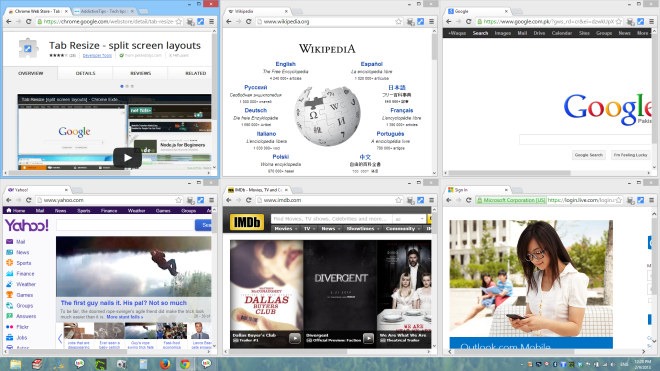
Tab Resize is gratis beschikbaar en werkt alleen op Google Chrome. Het testen van de app werd uitgevoerd op Windows 8 Pro, 64-bit editie.
Tabblad Installeren Resize van Chrome Web Store













Comments